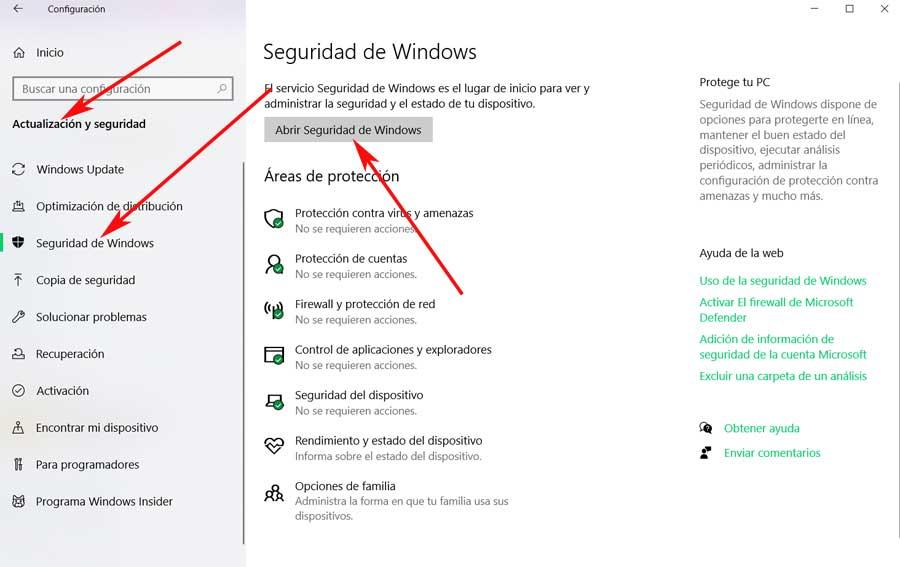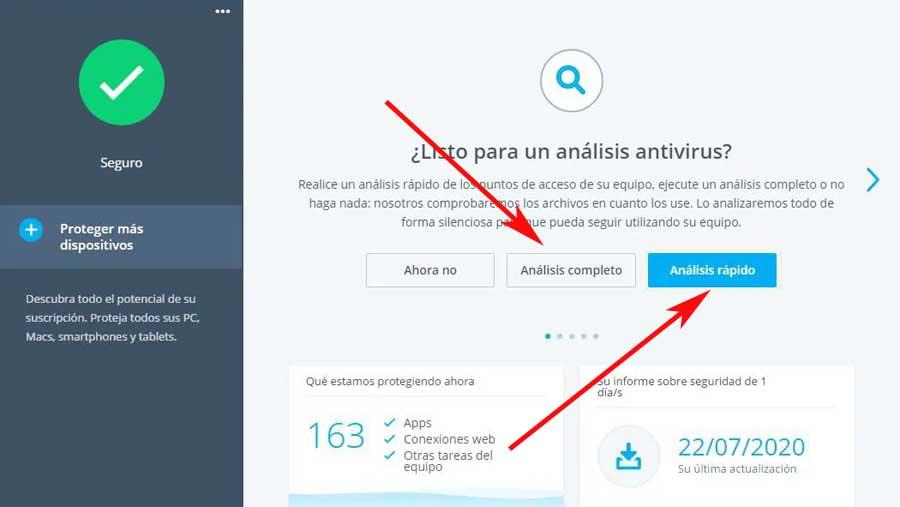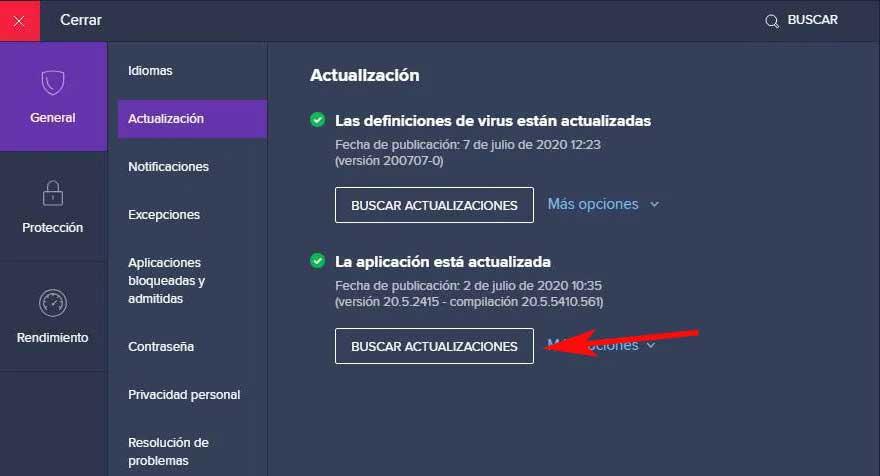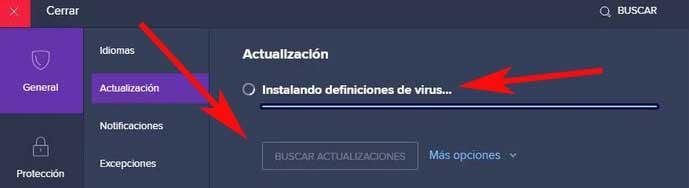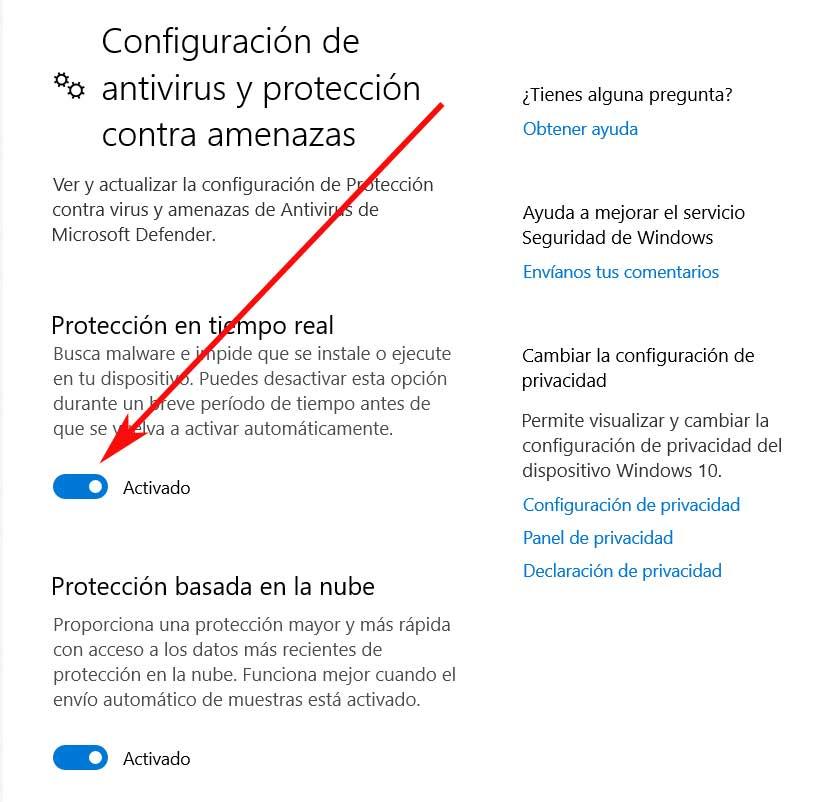Что не может делать антивирус на вашем
Как открыть сайт, если антивирус не разрешает
Если антивирус не дает открыть нужный сайт, не стоит отключать защиту. Рассказываем, как настроить список доверенных ресурсов.
Это происходит очень редко, но иногда у защитных решений случаются ложные срабатывания — и вполне безобидный ресурс вызывает подозрение. Если вы уверены в надежности сайта, а защита не пускает, то эту проблему можно решить, не отключая защиту. Разберем, как это сделать на примере Kaspersky Internet Security и Kaspersky Security Cloud.
Остановлен переход на недоверенный сайт — что делать
Увидев сообщение «Остановлен переход на недоверенный сайт», прежде всего подумайте, когда и как вы планируете пользоваться соответствующей страницей. Если вы не планируете заходить на нее в будущем, быстрее всего — и безопаснее тоже — разрешить доступ к ней только на один раз.
Это можно сделать прямо из браузера, даже не заходя в настройки. Антивирус не запомнит ваш выбор и в следующий раз опять предупредит вас — чтобы вы могли принять обоснованное решение.
Разовая разблокировка сайта
Если же вы планируете часто заходить на сайт, лучше добавить его в список доверенных ресурсов.
Как настроить список доверенных сайтов в Kaspersky Internet Security или Kaspersky Security Cloud
Защитное решение проверяет веб-страницы и сайты, чтобы оценить их безопасность. Если вам регулярно нужно обращаться к сайту, который антивирус считает небезопасным, вы можете добавить его в список доверенных и исключить из этой проверки раз и навсегда (или пока не передумаете).
Настройки Kaspersky Internet Security или Kaspersky Security Cloud
Параметры веб-антивируса в Kaspersky Internet Security или Kaspersky Security Cloud
Список расширенных настроек веб-антивируса в Kaspersky Internet Security или Kaspersky Security Cloud
Окно для добавления доверенных сайтов
Добавление доверенного веб-адреса
Отключение проверки трафика с доверенного сайта
Если нужно углубиться в настройки
Более подробно о настройке веб-антивируса, в том числе о составлении списка доверенных сайтов в Kaspersky Internet Security, можно прочитать в Базе знаний «Лаборатории Касперского». Для пользователей Kaspersky Security Cloud также есть подробная статья по проверке веб-страниц.
Заключение
Помните, что злоумышленники могут взломать даже известные сайты — и использовать их в своих целях. Кроме того, киберпреступники часто маскируют вредоносные страницы под легальные веб-ресурсы. Когда антивирус сигнализирует об угрозе, лучше перестраховаться и не заходить на сайт, даже если вы ему доверяете. Но если вам очень нужно перейти по ссылке, то минимизируйте риски — не отключайте защиту полностью, а добавьте сайт в исключения.
Антивирус не дает запустить программу? Выход есть!
Рассказываем, как открыть программу, даже если антивирус бьет тревогу при ее запуске.
Задача любого защитного решения — обеспечивать безопасность системы и сообщать пользователю об угрозах. А что делать, если вместо зловреда антивирус блокирует безобидную программу или без причины бьет тревогу во время сканирования? Возможно, вы столкнулись с ложноположительным срабатыванием.
Как показывают независимые тесты, наши решения крайне редко поднимают ложную тревогу, но иногда такое все же случается. В таком случае не нужно отключать антивирус — это поставит ваш компьютер под угрозу. Лучше добавить приложение, в котором вы уверены, в список исключений. Рассказываем, как это сделать в решениях «Лаборатории Касперского» для домашних пользователей.
В чем разница между доверенными программами и добавлением в исключения
Мы хотим, чтобы пользователям было удобно работать с нашими программами. Поэтому в наших самых популярных решениях — Kaspersky Internet Security, Kaspersky Total Security и Kaspersky Security Cloud — исключения настраиваются одинаково. Но прежде чем перейти к подробным инструкциям, позволим себе отступление, чтобы вам было легче понять, что именно вы будете делать дальше.
Современные защитные решения подходят к защите комплексно: они не только проверяют (при антивирусном сканировании и перед запуском), нет ли чего-то вредоносного в коде программ, но еще и следят за подозрительными действиями установленных в системе программ.
Такие дополнительные проверки нужны потому, что злоумышленники в стремлении обойти защиту иногда засылают на компьютеры вполне безобидные приложения, которые позже скачивают более опасных товарищей, а также создают зловредов, которые долго «спят», прежде чем начать подрывную деятельность.
Поэтому наши разработчики разделили настройки для этих двух типов проверок:
Теперь подробнее о том, где и как можно настроить обе эти опции в Kaspersky Internet Security, Kaspersky Total Security или Kaspersky Security Cloud.
Что делать, если антивирус не дает запустить программу
Как правило, антивирус блокирует запуск программы, если видит в ее активности что-то потенциально опасное. Если вы уверены, что ваше приложение делает только то, что нужно, добавьте его в список доверенных. Для этого в настройках исключений:
Настройки доверенных программ в Kaspersky Internet Security, Kaspersky Total Security и Kaspersky Security Cloud
Выбор доверенной программы
Общее правило тут простое: чем меньше галочек, тем лучше. Мы советуем поэкспериментировать, поочередно включая и отключая следующие три:
Никогда не разрешайте взаимодействие с интерфейсом защитного решения! Добропорядочным приложениям это не нужно.
Допустимые опции для исключения из защиты
Что делать, если антивирус ругается на программу при сканировании
Если программа вызывает у антивируса вопросы при сканировании, или же вы попробовали добавлять ее в список доверенных, но это не помогло, можно попробовать добавить ее в исключения из проверки. Для этого вернемся к разделу Угрозы и исключения в настройках.
Настройки исключений в Kaspersky Internet Security, Kaspersky Total Security и Kaspersky Security Cloud
Добавление нового исключения
Путь к файлу-исключению и выбор компонентов, которые будут его игнорировать
Заключение
Теперь вы знаете, как настроить антивирус под свои нужды, если вам кажется, что он мешает работе. Однако помните, что его цель — защитить ваш компьютер, а не помешать вам. Поэтому не стоит увлекаться и злоупотреблять списком исключений, чтобы не пропустить реальную угрозу.
Устранение неполадок с обнаружением и удалением вредоносных программ
Сведения об устранении неполадок в этой статье могут помочь вам, если вы столкнулись с какой-либо из указанных ниже проблем при обнаружении и удалении вредоносных программ с помощью антивирусной программы в Microsoft Defender, Microsoft Security Essentials или других антивредоносных решений Майкрософт:
Если проверки занимают слишком много времени или выполняются очень медленно, попробуйте сделать следующее:
Убедитесь, что на диске достаточно места
Антивирусной программе в Microsoft Defender требуется место на диске для удаления файлов вредоносных программ и помещения их в карантин. Если на компьютере недостаточно места, особенно на системном диске (обычно на диске C), программа не сможет полностью удалить угрозу. Справку по освобождению места см. в следующих разделах:
После освобождения некоторого места выполните обновление, а затем повторно запустите проверку.
Полная проверка объемного диска с большим количеством файлов занимает много времени. Крупные файлы, особенно архивы, такие как ZIP-файлы, проверяются дольше.
Запускайте проверку, пока компьютер не используется, закрыв все другие программы
Проверка использует системные ресурсы, такие как процессор и память. Если у вас запущены другие программы, они могут создавать своего рода затор трафика, который может замедлить проверку вредоносных программ, даже если вы не используете их активно. Попробуйте закрыть ненужные приложения во время проверки.
Совет: Для достижения наилучших результатов попробуйте перезагрузить компьютер и сразу выполнить проверку, не открывая другие приложения.
Если в антивирусной программе в Microsoft Defender регулярно происходят ошибки во время проверок или удаления вредоносных программ, попробуйте сделать следующее:
Отправьте нам свой отзыв, чтобы мы как можно быстрее выпустили исправление. По умолчанию Windows автоматически собирает сведения об ошибках, но описание ошибки в приложении «Центр отзывов» может помочь нам быстрее устранить ошибку.
Совет: Вы можете быстро запустить приложение «Центр отзывов о Windows» в Windows 10, нажав клавишу Windows + F.
Запустите Центр обновления Windows, чтобы применить исправления и обновить компоненты до последних версий.
Если в антивирусной программе в Microsoft Defender регулярно происходят ошибки во время обновления, попробуйте установить последние обновления безопасности вручную.
Для обнаружения новейших угроз используйте эффективное антивредоносное ПО, например антивирусную программу в Microsoft Defender, встроенную в Windows. Перед проверкой убедитесь, что важнейшие компоненты безопасности включены и что антивирусная программа в Microsoft Defender обновлена до последней версии.
Используйте антивирусную программу в Microsoft Defender с функцией облачной защиты
По умолчанию включены следующие дополнительные функции. Если вы их отключили, рекомендуется включить их для обеспечения наилучшей защиты:
Автоматическая отправка образцов
Чтобы включить эти функции, сделайте следующее:
Выберите Пуск > Параметры > Обновление и безопасность > Безопасность Windows > Защита от вирусов и угроз.
В разделе Параметры защиты от вирусов и угроз выберите Управление параметрами.
Убедитесь, что параметры Облачная защита и Автоматическая отправка образцов установлены в положение Вкл.
Эти параметры значительно повышают вероятность обнаружения неизвестных вредоносных программ и обеспечивают автоматическое создание новых обновлений системы безопасности, помогающих защитить все другие компьютеры с антивирусной программой в Microsoft Defender от новых обнаруженных угроз.
Обновление антивирусной программы в Microsoft Defender перед проверкой
По умолчанию антивирусная программа в Microsoft Defender автоматически обновляет определения не менее раза в день. Наличие обновлений можно также проверять вручную:
Выберите Пуск > Параметры > Обновление и безопасность > Безопасность Windows > Защита от вирусов и угроз.
В разделе Обновления защиты от вирусов и угроз выберите Проверить наличие обновлений.
В разделе Определения угроз выберите Проверить наличие обновлений.
Если вы продолжаете сталкиваться с подозрительными файлами, которые не обнаруживает антивирусная программа в Microsoft Defender, отправьте их Майкрософт для анализа.
Даже после удаления вредоносные программа может вернуться на компьютер, если вы посетите веб-сайт, на котором она размещена, или снова получите ее по электронной почте. Избегайте веб-сайтов, на которых могут быть вредоносные программы, например сайты для незаконного скачивания файлов.
Для защиты от угроз с вредоносных веб-сайтов используйте современный браузер, такой как Microsoft Edge, который использует фильтр SmartScreen в Microsoft Defender для выявления сайтов с плохой репутацией. Выполните обновление до последней версии Windows, чтобы воспользоваться целым рядом встроенных улучшений системы безопасности.
В некоторых случаях повторное обнаружение одних и тех же вредоносных программ происходит из-за того, что необнаруженный вредоносный компонент постоянно незаметно переустанавливает обнаруженную вредоносную программу. Как правило, вредоносная программа переустанавливается и повторно обнаруживается сразу после перезапуска компьютера. Чтобы решить эту проблему, попробуйте выполнить проверку с помощью автономного Microsoft Defender для выявления скрытых угроз
Проверка с помощью автономного Защитника Windows
Если одни и те же вредоносные программы продолжают заражать ваш компьютер, воспользуйтесь автономным Защитником Windows для поиска и удаления повторяющихся вредоносных программ. Автономный Microsoft Defender — это средство проверки, функционирующее за пределами Windows, что позволяет ему обнаруживать и удалять вредоносные программы, которые скрываются во время работы Windows.
Примечание: Перед запуском проверки с помощью автономного Microsoft Defender сохраните свою работу. Перед выполнением проверки компьютер перезапустится.
Для запуска автономной проверки в Windows:
Выберите Пуск > Параметры > Обновление и безопасность > Безопасность Windows > Защита от вирусов и угроз.
В разделе Текущие угрозы выберите Параметры проверки.
Выберите Проверка с помощью автономного Защитника Windows, а затем — Проверить сейчас.
В Windows 8.1 потребуется скачать автономный Microsoft Defender как отдельный инструмент. Дополнительные сведения см. в статье Защита компьютера с помощью автономного Microsoft Defender.
Если вредоносная программа привела к необратимым изменениям на компьютере, попробуйте вернуть компьютер в исходное состояние. Эта процедура может включать в себя восстановление данных из резервной копии.
Возврат компьютера в исходное состояние, восстановление или переустановка системы
Создайте резервную копию всех файлов и параметров, которые требуется сохранить, чтобы восстановить их в дальнейшем. Windows предоставляет несколько вариантов возврата компьютера в исходное состояние или его восстановления. Если вы решите выполнить переустановку вручную, вам потребуется подготовить установочные диски, ключи продуктов и файлы настройки.
Примечание: Если возможно, восстановите файлы из резервных копий, созданных до заражения и хранящихся вне компьютера, например в хранилище OneDrive, которое регулярно создает облачные резервные копии с ведением журнала версий. Резервные копии, находившиеся на компьютере в момент заражения, могли быть изменены вредоносной программой.
Дополнительные сведения о переустановке или восстановлении Windows см. в следующих статьях:
Обновление программного обеспечения
Сразу после восстановления компьютера обновите программное обеспечение до последних версий. Последние версии программного обеспечения включают доступные исправления известных проблем безопасности. Это поможет защитить компьютер от вредоносных программ, использующих уязвимости в системе безопасности.
Дополнительные сведения об обновлении программного обеспечения Майкрософт и сторонних приложений см. в следующих статьях:
Отправка отзыва в Майкрософт
Майкрософт постоянно работает над улучшением взаимодействия пользователей со всеми текущими продуктами, включая антивирусную программу «Защитник Windows». Рекомендуется всем пользователям применять указанные ниже каналы обратной связи в составе Windows.
Настройте Windows на автоматический запрос отзывов. По умолчанию Windows уже настроена на автоматический запрос отзывов. Чтобы проверить, включена ли эта функция, перейдите в меню Пуск > Параметры > Конфиденциальность > Диагностика и отзывы. Убедитесь, что в разделе Частота формирования отзывов параметр настроен таким образом, чтобы Windows автоматически запрашивала отзывы.
Отправляйте отзывы вручную в любое время через приложение «Центр отзывов». Чтобы отправить отзыв, введите Центр отзывов в поле поиска на панели задач, затем выберите его из списка результатов, чтобы открыть приложение. В приложении выберите Отзывы > Добавить новый отзыв. Выберите категорию Безопасность, конфиденциальность и учетные записи > Антивирусная программа «Защитник Windows».
Если у вас есть вопросы о параметрах конфиденциальности и отзывов, ознакомьтесь с разделом Диагностика, отзывы и конфиденциальность в Windows 10.
Проблемы с антивирусом в Windows: решения и советы
Проблемы, которые может вызвать антивирус в Windows
Как мы говорим, именно этот тип программ безопасности на протяжении многих лет неоднократно вызывал споры. Возможно, из-за важности, которую они имеют в наших командах, из-за их сложности или из-за деликатной работы, которую они выполняют, есть несколько проблем, которые они могут вызвать у нас.
Если мы говорим о его полезности в большинстве компьютеров, это не вызывает сомнений. Однако мы должны уметь правильно выбирать, настраивать и использовать наиболее оптимальным образом. Хотя из-за общего опыт текущего пользователя, который уже знает, как избежать значительной части вредоносных программ, они иногда немного более ненужны, некоторая защита никогда не повредит.
Несовместимость с Защитником Windows
Но если это не так, и мы предпочитаем использовать стороннее решение безопасности, мы можем установить его без проблем. Конечно, это может вызвать проблемы совместимости с самим Защитником Windows. Хотя в большинстве случаев новый антивирус деактивирует Microsoft Решение само по себе, это не всегда так, поэтому мы рекомендуем делать это вручную. Это то, чего мы можем добиться с помощью Центра обновления Windows и Безопасность / Раздел настроек безопасности.
Таким образом мы избегаем одновременной работы двух антивирусов в Windows 10, что никогда не рекомендуется.
Проблемы с производительностью в Windows
Это одно из самых больших противоречий, которое антивирус то, о чем мы говорим, всегда генерируются, как они влияют на производительность остальной части компьютера и системы. Мы должны помнить, что мы говорим о программах безопасности, которые большую часть времени постоянно работают в фоновом режиме. Это предполагает постоянное потребление ресурсов оборудования. Кроме того, это особенно заметно, когда дисковод сканирование проводится.
Неэффективность из-за отсутствия обновлений
Если не обновлять видеопроигрыватель или фоторедактор, мы можем потерять некоторые новые функции, но в случае с антивирусом все обстоит серьезнее. В качестве решений безопасности они могут стать уязвимый а также бесполезны, если мы не обновим их должным образом. Следовательно, если автоматические обновления функция не активирован, мы рекомендуем это сделать.
Уязвимости из-за устаревших баз данных
Поэтому, как и в предыдущем случае, мы также должны обновлять базы данных вредоносных программ, о которых идет речь, во избежание проблем.
Проблемы с подключением к Интернету
Проблемы с обновлениями Windows
Качество антивирусной защиты и проблемы антивирусных программ
Перечисленные в разделе «Выбор антивирусной защиты» характеристики реализованы по-разному в разных антивирусных продуктах — и, увы, они далеко не всегда обеспечивают её достаточный уровень, не говоря уже о защите гарантированной. Не существует антивирусов, обеспечивающих стопроцентную фильтрацию вредных программ. Проблема «гонки вооружений» между антивирусными компаниями и киберпреступниками обостряется год за годом, и большинство антивирусных программ уже не в состоянии обеспечить надёжный уровень защиты пользователей. Можно даже говорить о кризисе антивирусной индустрии и о связанных с ним проблемах обеспечения надёжной защиты пользователей.
Уровень детектирования
Основной показатель качества защиты. Антивирус должен уметь распознавать максимально большое количество существующих вредоносных программ — именно в этом и состоит его работа. При этом он должен уметь распознавать новые модификации уже известных вирусов, червей и троянцев, искать их даже в упакованных файлах (модифицированных программами упаковки исполняемых файлов), проверять содержимое архивов и инсталляторов.
Какие же могут быть проблемы у антивирусных программ, за исключением обычного маркетингового противоборства? Есть вирусы — и есть антивирусы, которые их ловят. И, на первый взгляд, антивирус давно стал обычным потребительским товаром, который практически ничем не отличается от конкурирующих продуктов и который покупают либо за более красивый дизайн, либо потому, что данный продукт был удачно разрекламирован, либо по какой-либо еще совсем не технической причине. Т.е. антивирус вроде как давно должен стать тем самым «commodity», продуктом массового потребления, вроде стиральных порошков, зубных щеток или автомобилей.
Но это не совсем так, и часто выбор антивирусного решения основывается не на его дизайне, цене или удачной рекламе, а на технических характеристиках, которые сильно отличаются в различных антивирусных продуктах. Основной вопрос — от каких именно компьютерных угроз защищает данное решение и насколько качественна предоставляемая защита.
Антивирус должен защищать от всех видов вредоносных программ, и чем лучше он это делает, тем спокойнее живет его пользователь и дольше и крепче спит системный администратор. И кто этого не понимает теоретически, очень скоро осознаёт всю глубину проблемы практически — когда вдруг куда-то начинают утекать деньги с банковского счета, компьютер сам по себе начинает звонить по каким-то совершенно «левым» телефонным номерам, внезапно и по непонятной причине резко увеличивается исходящий трафик.
Ведь если антивирусный продукт X ловит, предположим, 50% всех современных вирусов, которые в данный момент активны в сети, продукт Y — 90%, а продукт Z — 99,9%, то нетрудно подсчитать вероятность того, в каком случае в результате N атак компьютер останется целым и невредимым или, наоборот, в нем поселится какая-нибудь очередной зловред. Если компьютер был атакован 10 раз, то вероятность «залёта» для продукта X практически гарантирована (99,9%), для Y более чем вероятна (65%), а для Z весьма незначительна — всего 1%.
К сожалению, далеко не все антивирусные продукты, которые можно обнаружить на полках магазинов или в сети, дают защиту, близкую к 100%. Большинство продуктов не гарантирует даже 90%-ный уровень защиты! В этом и заключается основная проблема антивирусных программ на сегодняшний день.
Проблема №1. Количество и разнообразие вредоносных программ неуклонно растет год за годом. В результате многие антивирусные компании просто не в состоянии угнаться за этим потоком, они проигрывают в вирусной «гонке вооружений», а пользователи этих программ оказываются защищены далеко не от всех современных компьютерных угроз. Увы, продукты далеко не всех антивирусных компаний можно назвать действительно антивирусными.
Регулярность и частота обновлений
Антивирус должен регулярно обновляться — поскольку активность компьютерных злоумышленников растёт год за годом, то увеличивается как количество новых вредоносных программ, так и частота их появления. Далеко не всегда антивирусы способны остановить новые, ранее неизвестные вирусы и троянские программы проактивными методами. По этой причине антивирус должен уметь оперативно реагировать на новые вредоносные программы.
При этом лет пять или десять назад можно было сказать, что защищать от всех новых вирусов и троянских программ не надо — ведь большинство из них так никогда и не попадают в компьютеры пользователей, поскольку были написаны подростками-хулиганами с целью самоутверждения либо просто из любопытства. И что защищать надо только от тех немногих вирусов, которые все же добрались до компьютеров-жертв. Сейчас это не так. Подавляющее большинство (по данным «Лаборатории Касперского» — более 75%) вредоносных программ сейчас создаются компьютерным криминальным андеграундом с целью заражения необходимого количества компьютеров в сети, а число новых вирусов и троянских программ исчисляется сотнями ежедневно.
Что это означает? А ровно то, что вероятность подцепить новый «криминальный вирус» далеко не нулевая, и не исключено, что в сети уже десятки, сотни, а может, и тысячи зараженных пользователей. А если новый образец является сетевым червем, то счет жертв может пойти и на миллионы. Ведь интернет — штука исключительно скоростная. Т.е. антивирусным компаниям необходимо моментально выпускать обновления против всех вновь обнаруженных вирусов и троянцев. И в этом заключается вторая проблема.
Проблема №2. Скорость распространения современных вредоносных программ заставляет антивирусные компании выпускать защитные обновления как можно чаще — чтобы максимально быстро прикрыть своих пользователей от новоявленного компьютерного «зверя». Увы, далеко не все антивирусные компании достаточно расторопны. Часто обновления от таких компаний доставляются пользователям слишком поздно.
Корректное удаление вирусного кода и последствий заражения
Но предположим, что вирус, несмотря на все установленные фильтры, пробрался в систему и поселился в ней, а защищающий систему не очень бдительный страж-антивирус не заметил ничего подозрительного. Или антивирус установлен у ленивого пользователя или системного администратора, не спешащего скачивать очередные обновления антивирусных баз. Рано или поздно апдейты доставляются, и вирус обнаружен — но не побежден, поскольку для окончательной победы необходимо аккуратно удалить зараженные файлы из системы. Ключевое слово — «аккуратно», и в этом кроется очередная проблема антивирусных программ.
Проблема №3. Удаление обнаруженного вредоносного кода из зараженной системы. Часто вирусы и троянские программы предпринимают специальные действия, чтобы скрыть факт своего присутствия в системе, или встраиваются в нее так глубоко, что задача его «выковыривания» становится достаточно нетривиальной. К сожалению, иногда антивирусные программы не в состоянии благополучно и без всяких побочных последствий изъять вирусный код и полностью восстановить работоспособность системы.
Баланс: производительность или полноценная защита?
Далее, любое программное обеспечение потребляет ресурсы компьютера. Антивирусы — не исключение. Для того чтобы защищать компьютеры, антивирусным программам требуется производить некоторые действия: открывать файлы, читать из них информацию, раскрывать архивы для их проверки и т.п. И чем тщательнее проверяются файлы, тем больше отъедается ресурсов компьютера (это как железная дверь: чем она толще, тем лучше защищает, однако открывать-закрывать ее становится тем сложнее, чем больше тонн металла в неё заложено). В результате появляется проблема баланса: полноценная защита или скорость работы.
Проблема №4. Целесообразность потребления ресурсов компьютера. Проблема не решаемая — как показывает практика, все самые «скорострельные» антивирусы очень сильно «дырявы» и пропускают вирусы и троянские программы, как дуршлаг воду. Обратное неверно: далеко не все «тормознутые» антивирусы защищают вас достаточно хорошо.
Совместимость дублирующих антивирусных программ
Для того чтобы проверять файлы «на лету» и постоянно защищать подопечный компьютер, антивирусным программам приходится достаточно глубоко проникать в ядро системы, причем проникать приходится в одни и те же зоны. Говоря техническим языком, антивирусы должны устанавливать перехватчики системных событий глубоко внутри защищаемой системы и передавать результаты своей работы антивирусному «движку» для проверки перехваченных файлов, сетевых пакетов и прочих потенциально опасных объектов.
Увы, далеко не всегда в один разрез можно засунуть два скальпеля. Далеко не всегда в необходимую зону ядра операционной системы можно установить два перехватчика. В результате — несовместимость постоянно работающих антивирусных «мониторов»; второму антивирусу либо не удается перехватить системные события, либо попытка дублирующего перехвата приводит к краху системы. В этом заключается очередная антивирусная проблема.
Проблема №5. Технологическая исключительность, т.е. несовместимость различных антивирусных программ между собой. В подавляющем большинстве случаев (за редкими исключениями) установить два различных антивируса на один компьютер (чтобы обеспечить двойную защиту) невозможно по техническим причинам, и они просто не уживаются друг с другом.